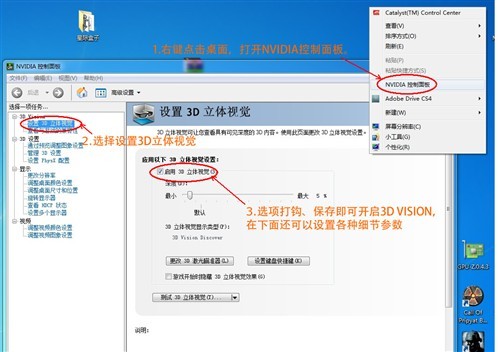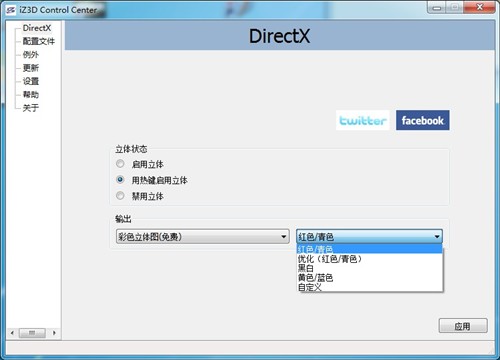游戏之外更精彩!你的显卡还能做什么
相信各位一定看过3D电影,在3D电影场景中,迎面开过来的火车仿佛就要从屏幕上冲出来撞到自己一样,这样的效果对于人们来说,是非常具有吸引力的。在3D游戏中,这种身临其境的游戏体验更是游戏玩家所追求的极致。目前对于一般用户来讲最为廉价的3D解决方案就要说是红蓝滤光技术。
红蓝滤光这种技术在目前同样较为成熟,就是将两个不同视角上拍摄的影像分别以两种不同的颜色印制在同一副画面中。这样视频在放映是仅凭肉眼观看就只能看到模糊的重影,而通过对应的红蓝等立体眼镜就可以看到立体效果,以红蓝眼镜为例,红色镜片下只能看到红色的影像,蓝色镜片只能看到蓝色的影像,两只眼睛看到的不同影像在大脑中重叠呈现出3D立体效果。
● NVIDIA显卡设置篇
1、在桌面上空白的地方点击右键,选择NVIDIA控制面板,进入NVIDIA控制面板;
2、在控制面板左边的树形目录上悬着“设置3D立体视觉”;
3、进入“3D立体视觉设置“的子页面,勾选“启用3D立体视觉”,然后点击“应用”按钮确认;
4、点击“运行设置向导”。
运行设置向导之后,我们将会看到如下图所示的界面,整个设置步骤实际上也非常简单:
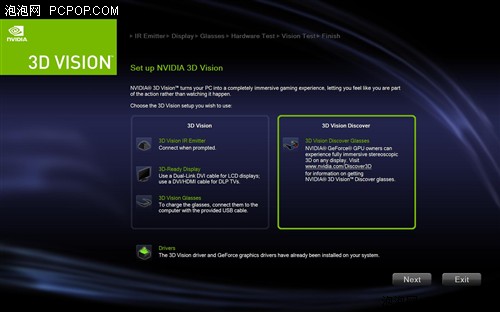
5、选择上图中右边的3D Vision Discover,点击下一步;

6、按照页面的提示,戴上红蓝眼镜之后分别闭上右眼与左眼,然后选择你所看到的图像,正确的是左眼只能看到六边形,右眼只能看到三角形,设置正确之后继续点击下一步,将出现如下图所示的界面;
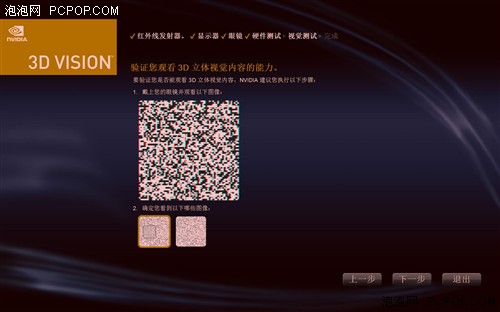
7、上面的界面是为了检测使用者能否看到3D立体效果,大家仔细看上面的大图,然后根据你所看到的内容选择下面的小图,正确的是选择左边的图像,只要你没有色盲,一般是没有问题的;
8、接下来有一个“Launch a slideshow of 3D game images pon finishing the wizard”的复选框,勾选点击finish将会看到静态的3D游戏截图演示,取消勾选点Finish将直接退出设置。
退出设置之后,你还可以点击面板上的动态3D视觉测试,来体验动态的3D立体画面,画面中可以看到NVIDIA的Logo以及文字都在一个隧道中前后移动,效果非常棒。
● AMD显卡设置篇
下面我们来介绍一下AMD的3D立体实现方法。首先我们需要下载最新的第三方iZ3D的驱动程序,下图为iZ3D的控制中心:
通过iZ3D驱动控制中心可以直接开启或关闭3D立体显示,3D立体显示控制分为三种模式,第一种是始终开启,第二种是通过热键开启,第三种是关闭。iZ3D立体驱动程序理论上支持所有基于Direct3D开发的游戏,而目前95%以上的游戏都是基于该API开发,所以理论上是支持所有D3D游戏的。
在iZ 3D Control Center的控制面板中我们可以更直观的进行设置,友好简洁的下拉菜单一目了然,而且在功能上iZ3D明显要比NVIDIA丰富。根据需要勾选相应的选项,点击应用以后就可以关闭它了。之后运行3D游戏,您会发现所有设置均已生效。
适用显卡:AMD及NVIDIA全系列独立和整合显卡。(开启3D效果会产生游戏性能的严重下降)
关注我们